Isinqumli se-Taskbar sisetiwe ngaphakathi Windows 10!
Inkqubo yokusebenza inokuba ibingadumanga 10 Windows Iyakwazi ukwenziwa ngokwezifiso, kodwa ivumela inqanaba elikhulu lokwenza ngokwezifiso. Ngesoftware efanelekileyo kunye nolwazi olulula, unokwenza ngokwezifiso Windows 10 ukuya kwinqanaba elithile. I-mekn0 ngaphambili yabelane ngamanqaku athile malunga nokwenza ngokwezifiso Windows 10, kwaye namhlanje siza kufunda indlela yokwenza amaqela ezimfutshane zebar yomsebenzi.
Ayisiyonto nje indlela ezimfutshane zokucwangcisa ibar yomsebenzi epholileyo, ikwakunceda ugcine indawo kwibar yomsebenzi. Unokwenza ngokulula iqela kwibar yomsebenzi enegama elithi "Isiphequluli" ukugcina zonke iindlela ezimfutshane zesikhangeli sakho sewebhu, ngokufanayo unokwenza amaqela amfutshane kwizixhobo eziluncedo, izixhobo zemveliso, njl. Ke, makhe sijonge isikhokelo esineenkcukacha malunga neendlela ezimfutshane zebar yomsebenzi ngaphakathi Windows 10.
Amanyathelo okudibanisa iindlela ezimfutshane zebar yomsebenzi ngaphakathi Windows 10 PC
ukwenza iqela elimfutshane Ibar yomsebenziUngasebenzisa isixhobo esaziwa ngokuba ngamaQela eTaskbar. Sisixhobo sasimahla kunye nesikhaphukhaphu esifumaneka kwiGithub. Nasi isikhokelo esikhawulezayo sokusebenzisa isixhobo:
Inyathelo 1. Okokuqala, yiya ku Qhagamshela Github kwaye ukhuphele iikhithi zebar yomsebenzi.
Inyathelo 2. Nje ukuba ikhutshelwe, Khipha ifayile ye-ZIP Ukufikelela kwifayile ephunyeziweyo.
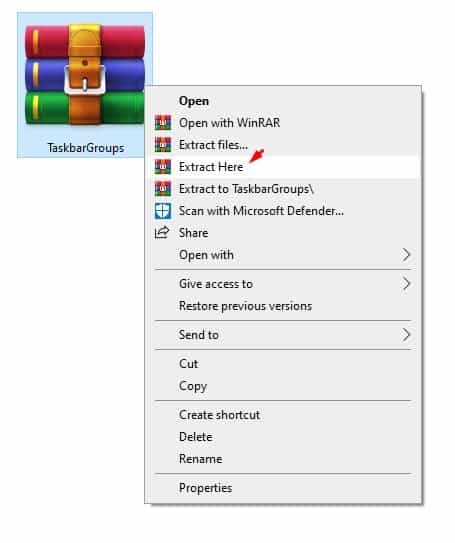
Inyathelo 3. Ngoku nqakraza kabini kwifayile Ibar yomsebenzi Amaqela.exe .
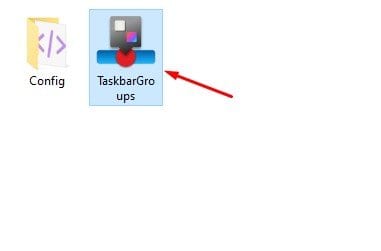
Inyathelo 4. Ngoku uya kubona ujongano olufana ngezantsi. Apha kufuneka ucofe iqhosha Yongeza iqela lebar yomsebenzi .
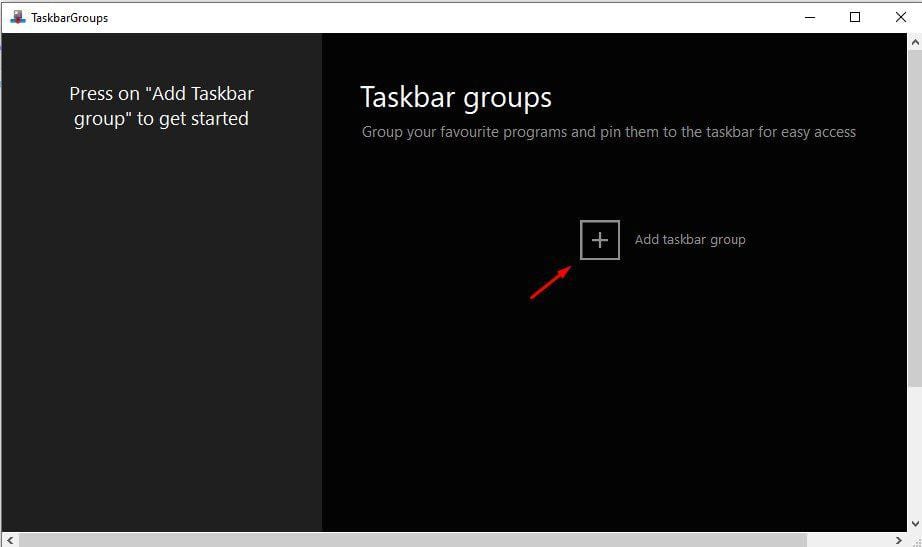
Kwinqanaba lesihlanuKwisikrini esilandelayo, chwetheza igama leqela elitsha.
Kwinqanaba lesithandathuCofa ku "Yongeza i-Icon yeQela" kwaye usete i-icon yeqela elitsha. Olu phawu luya kuvela kwi Ibar yomsebenzi.
Kwinqanaba lesixhenxeCofa ku Yongeza iNdlela emfutshane kwaye ukhethe ii -apps ofuna ukuzongeza kwiqela elitsha.
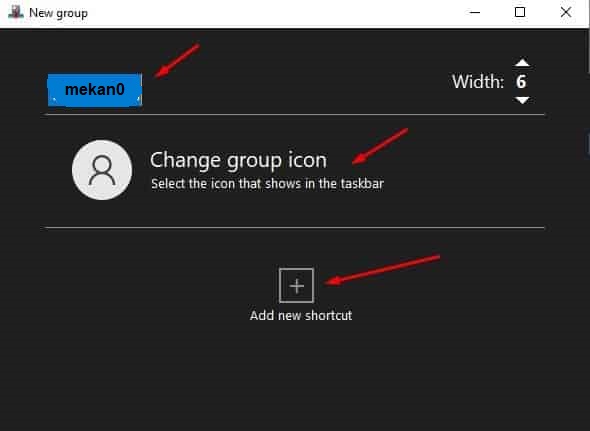
Inyathelo 8. Xa ugqibile, cofa apha "gcina" .
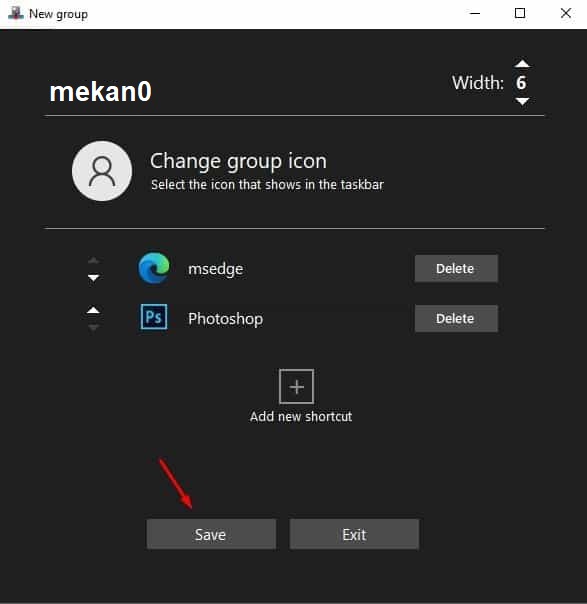
Inyathelo lesithoba, ukufikelela kwiqela elitsha olenzileyo Kwindlela Ezimfutshane incwadi eneenkcukacha yofakelo lwesicelo.
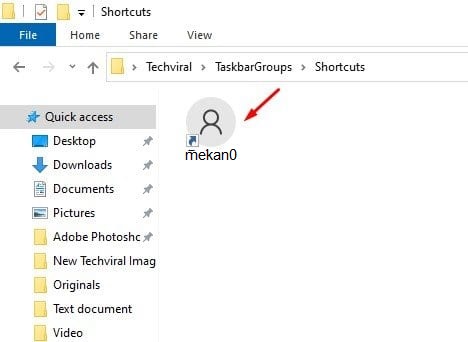
Inyathelo leshumi, Cofa ekunene kwindlela emfutshane kwaye ukhethe iPin kwibar yomsebenzi.
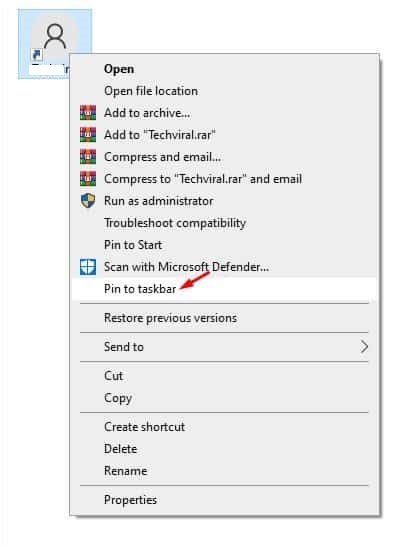
Inyathelo 11. Amaqela anqumlayo kwibar yomsebenzi aya kuqhotyoshelwa kwibar yomsebenzi.
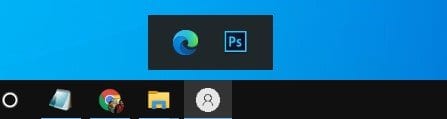
Yi le! Ndigqibile. Nantsi indlela onokusebenzisa ngayo iindlela ezimfutshane zebar yomsebenzi ukucwangcisa ibar yomsebenzi Windows 10.
Ibar yomsebenzi ngaphakathi Windows 10 sesinye sezixhobo ezibalulekileyo ezisetyenziswa ngabasebenzisi yonke imihla, njengoko ibanika ukufikelela ngokukhawuleza kwiinkqubo zabo abazithandayo kunye nezicelo. Ngokwenza iindlela ezimfutshane kunye nokongeza ii-icon, abasebenzisi banokuphucula amava abo kwinkqubo kwaye bayenze isebenze ngakumbi.
Zive ukhululekile ukusebenzisa imiyalelo kunye neengcebiso kweli nqaku ukwenza ibar yomsebenzi kwaye wongeze iindlela ezimfutshane kunye nee-icon ukuze zilungele iimfuno zakho. Kwaye ungalibali ukugcina isithuba esaneleyo phakathi kweendlela ezimfutshane kwaye ukhethe iindawo ezifanelekileyo ukuqinisekisa ukuba ii-icon zicacile kwaye zifikeleleka ngokulula. Nceda wabelane ngayo nabahlobo bakho. Ukuba unawo nawaphi na amathandabuzo anxulumene noku, sazise kwibhokisi yezimvo engezantsi.
imibuzo eqhelekileyo:
Ewe, unokutshintsha umbala webar yomsebenzi kwi-Windows 10. Ungakwenza oku ngokuya kwizicwangciso zesistim kwaye ukhethe ukhetho lwe "Imibala", emva koko wenze ukhetho "Khetha umbala wokungeniswa", kwaye ukhethe umbala owufunayo. Unokwenza "Yenza imibala kwisimaphambili umahluko ngakumbi" ukhetho ukwenza imibala ibonakale ngakumbi. Unokusebenzisa isoftware yokutshintsha umbala webar yomsebenzi kwi-intanethi ukufezekisa ukwenza ngokwezifiso umbala.
Ewe, ungawutshintsha umbala webar yomsebenzi kwimowudi yasebusuku kwi-Windows 10. Ungakwenza oko ngokungenisa iisetingi zenkqubo kwaye ukhethe ukhetho "lwemibala", emva koko uvule "Imo Emnyama" ukhetho, kwaye ukhethe umbala owufunayo. . Emva koko, umbala omtsha uya kusetyenziswa kwibar yomsebenzi kwimodi yasebusuku.
Kuya kufuneka uqaphele ukuba ukutshintsha umbala webar yomsebenzi kwimowudi yasebusuku kwahluke kancinane kunokutshintsha kwimowudi yemini, njengoko umbala unokuchatshazelwa luseto lwakho lokujonga kunye nokukhanya okujikeleze. Ke ngoko, kuya kufuneka uhlengahlengise useto lwakho lwesikrini ukuze ufezekise eyona ndawo ilungileyo yokutshintsha umbala wamava kwimodi yasebusuku.
Ewe, ungatshintsha indawo yendlela emfutshane kwibar yomsebenzi kwi-Windows 10. Ungakwenza oku ngokunqakraza-ekunene kwi-shortcut ofuna ukuyihambisa, ngokukhetha u-"Hambisa," kwaye ukhethe indawo entsha kwibar yomsebenzi. Ungatshintsha ubungakanani bendlela emfutshane ngokucofa ekunene kwindlela emfutshane, ukhethe ubungakanani bomfanekiso, kwaye ukhethe ubungakanani obufunayo.
Qaphela ukuba unokutshintsha indawo yendlela ezimfutshane kwibar yomsebenzi ngononophelo, njengoko oku kunokubangela ukuba ii-icon zibe mfiliba okanye zifihlwe ngokupheleleyo. Ke ngoko, kuya kufuneka uqinisekise ukuba ubeka ii-icon kwiindawo ezifanelekileyo kwaye ugcine umgama owaneleyo phakathi kwabo ukufezekisa awona mava angcono kubasebenzisi benkqubo.
Ewe, ungenza ngokwezifiso iindlela ezimfutshane kwibar yomsebenzi ngaphakathi Windows 10. Ungakwenza oku ngokunqakraza-ekunene kwindlela emfutshane ofuna ukuyenza, ngokukhetha iPin kwibar yomsebenzi, ukunqakraza ekunene kwakhona kwindlela emfutshane, kwaye ukhethe “ Faka le nkqubo emsebenzini. .” Emva koko, unokutsala kwaye ulahle indlela emfutshane kuyo nayiphi na indawo oyifunayo kwibar yomsebenzi.
Ungenza kwakhona iindlela ezimfutshane ngokunqakraza-ekunene kwindlela emfutshane kwaye ukhethe Iimpahla, emva koko ucwangcisa umendo wodweliso lwenkqubo, ukutshintsha i icon evela kwibar yomsebenzi, kunye nokucwangcisa naluphi na olunye ukhetho olufunayo.
Kuya kufuneka uqaphele ukuba kunokuba nzima ukwenza ezinye iindlela ezimfutshane kwibar yomsebenzi, njengoko ezinye iinkqubo kunye nezicelo zinokuba nezithintelo zokwenza ngokusesikweni. Nangona kunjalo, uninzi lweenkqubo kunye nezicelo zivumela iindlela ezimfutshane ukuba zilungiswe kakhulu ukuhlangabezana neemfuno zabasebenzisi abahlukeneyo.








